
发布时间:2014-10-21 10: 49: 39
使用会声会影x7制作节日贺卡之圣诞祝福(下) 圣诞节亲自动手给亲友制作卡片,相信他们一定会非常感动的。但是如何利用会声会影x7来制作圣诞贺卡那?今天小编就教大家利用会声会影x7制作圣诞祝福。 操作步骤:
1、进入会声会影x7编辑器,执行【设置】【首选项】命令
2、弹出对话框,切换至“编辑”选项卡,在“图像重新采集选项”下拉列表中选择“调整项目大小”选项,然后单击“确定”按钮完成设置
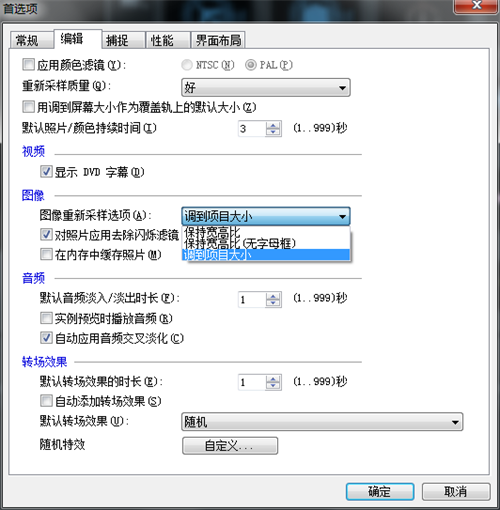
3、在视频轨中插入7张素材图片
4、在覆叠轨中插入4张素材图片
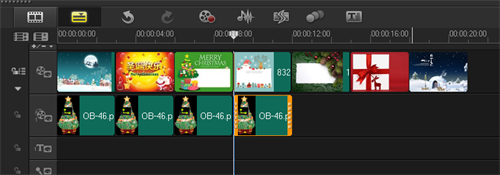
5、选中覆叠轨中的素材1,在预览窗口中调整素材的大小及位置
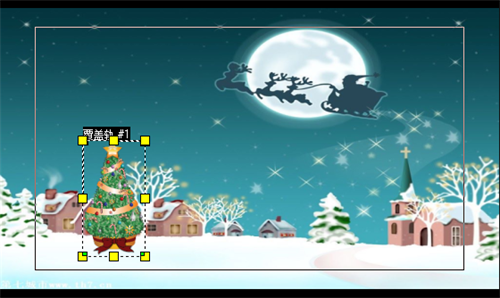
6、选中覆叠轨中的素材4,拖动到15秒的位置,然后在预览窗口中调整素材的大小及位置
7、选中覆叠轨中的素材3,拖动到12秒的位置,然后在预览窗口中调整素材的大小及位置
8、选中覆叠轨中的素材2,拖动到6秒的位置,然后在预览窗口中调整素材的大小及位置
9、单击“滤镜”按钮,进入“滤镜”素材库,在“相机镜头”类别中选择“光芒”滤镜,将其拖动到视频轨中的素材1上
10、展开“选项”面板,单击“自定义滤镜”按钮
11、在弹出的对话框中调整十字中心点的位置,并设置“长度”参数为1,“宽度”参数为1,“阻光值”参数为38
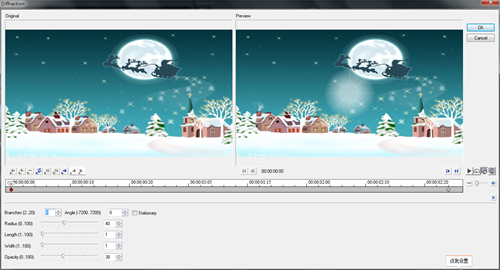
12、选中第二个关键帧,调整十字中心点的位置,并设置“长度”参数为1,“宽度”参数为1,“阻光值”参数为38,然后单击“确定”按钮完成设置
13、进入“滤镜”素材库,在“特殊”类别中选择“雨点”滤镜,并将其拖动到视频轨中的素材2上
14、展开“选项”面板,单击“自定义滤镜”按钮 15、在弹出的对话框中,设置“密度”参数为400,“长度”参数为5,“宽度”参数为40
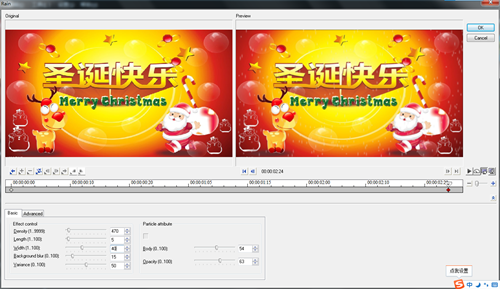
16、选中第二个关键帧,设置“密度”参数为470,“长度”参数为5,“宽度”参数为40,然后单击“确定”按钮完成
17、选中视频轨中的素材2,单击鼠标右键,执行“复制属性”命令
18、选中视频轨中的最后一个素材,单击鼠标右键,执行“粘贴所有属性”命令
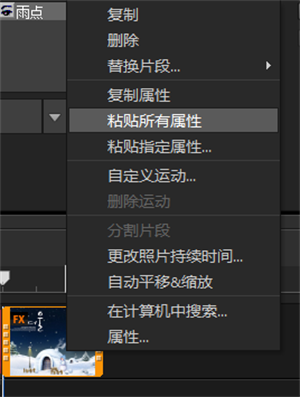
19、进入“滤镜”素材库,在“三D纹理贴图”类别中选择“鱼眼”滤镜,并将其拖动到视频轨中的素材4上
20、选中覆叠轨中的素材库2,展开“选项”面板选择“属性”,单击“从右边进入”按钮
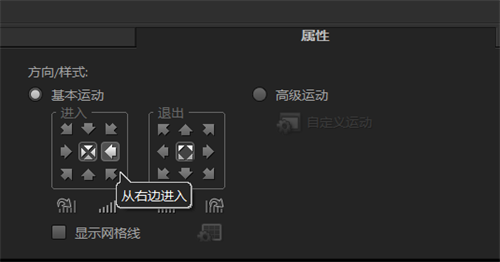
21、选中覆叠轨中的素材3,展开“选项”面板选择“属性”,单击“从左边进入”按钮
22、选中覆叠轨中的素材4,展开“选项”面板选择“属性”,单击“从下方进入”按钮。视频动画制作完成了。 现在视频基本上框架就搭建好了,下面就是为它润色的工作了,润色的步骤我们会在下一章详细为大家讲解。
学习其他功能,可以到官网上免费查看会声会影x7教程。
展开阅读全文
︾
朋友圈可以发文字、图片和视频,很多人都爱在朋友圈分享日常生活。今天就和大家聊聊微信朋友圈视频编辑怎么用,微信朋友圈视频编辑的文字怎么去掉。
查看详情